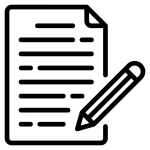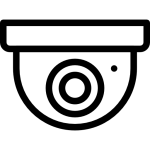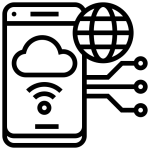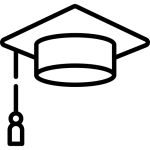آموزش تصویری انتقال تصویر P2P دستگاه هایک ویژن و مکسرون با برنامه HikConnect
در این آموزش تصویری نحوه انتقال تصویر P2P دستگاه هایک ویژن و مکسرون سری جدید با استفاده از گوشی تلفن همراه در برنامه Hik Connect را ارائه می دهیم.
تنظیمات دستگاه
وارد منو در قسمت Configuration و سپس Network می شویم. در آموزش های قبلی نحوه انجام تنظیمات شبکه را شرح دادیم. در قسمت IPV4 Address ، یک آدرس آی پی غیر تکراری، درIPV4 Default Gateway نیز آدرس آی پی مودم و در قسمت DNS نیز، DNSهای عمومی را وارد می کنیم. سپس بر روی Platform Access کلیک می کنیم، حال در این منو، تیک گزینه Enable را می زنیم، حال پنجره ای باز می شود، در قسمت Verification Code، یک کد تایید دلخواه 8 رقمی ترکیبی از حروف و اعداد را وارد نماییم، سپس تیک گزینه مورد را می زنیم، بر روی OK و سپس Apply کلیک می کنیم تا دستگاه به اینترنت وصل شود و Online شود.
در این مرحله از P2P دستگاه هایک ویژن و مکسرون می بایست در سایت
https://www.hik-connect.com/register
یک اکانت بسازید و آن را در نرم افزار Hik-connect وارد نماییم و با استفاده از این نرم افزار QR-Code موجود در بخش Platform Access را اسکن کنیم.
ساخت اکانت
وارد سایت هایک کانت ریجستر می شویم، ( در مرورگر نیز می توانیم، Hik connect Register را جست و جو کنیم ). در قسمت User name، یک نام کاربری، در قسمت Password نیز یک رمز عبور و در قسمت Confirm Password نیز، مجدد رمز انتخابی را وارد می کنیم.
در قسمت Country Region، می بایست کشور خود را انتخاب نماییم، چون ایران در این لیست وجود ندارد، می توانیم در قسمت آسیا، یکی از کشورهای همسایه به عنوان مثال عراق (Iraq) را انتخاب نماییم. در قسمت ایمیل نیز، آدرس ایمیل خود را که به آن دسترسی کامل داریم را وارد می کنیم. سپس در قسمت Capture Code هم کد مقابل را وارد می کنیم و تیک گزینه I Agree را می زنیم و بر روی Next کلیک می کنیم. حال صفحه ای باز می شود که از ما درخواست کد امنیتی را دارد، یک کد امنیتی اختصاصی به ایمیل ما ارسال خواهد شد، این کد در این صفحه وارد می کنیم، بر روی OK کلیک می کنیم، تا اکانت ما فعال شود و یک پیام در خصوص موفقیت آمیز بودن اکانت ظاهر شود.
پس از فعال سازی اکانت، می توان با استفاده از این اکانت در نرم افزار Hik-Connect لاگین کنیم و تصویر دستگاه را دریافت نماییم.
دانلود و نصب نرم افزارHik-connect
برای این کار وارد store گوشی ( در گوشی های اندروید : Play store و در گوشی های آیفون : APP store ) می شویم و نرم افزار Hik-Connect هایک ویژن را جست و جو و نصب می کنیم.
دریافت تصاویر با استفاد از انتقال تصویر P2P دستگاه هایک ویژن و مکسرون
پس از نصب، برای اولین بار که نرم افزار را باز می کنیم، پیغامی بر روی نرم افزار ظاهر می شود که بر روی گزینه Allow آن کلیک می کنیم. پس از آن بر روی Select Country or Region کلیک می کنیم که می بایست در این قسمت کشور خود را انتخاب نماییم. چون در این قسمت آیتم کشور ایران وجود ندارد. ما نزدیک ترین کشور، عراق (Iraq) را انتخاب می نماییم و بر روی Apply می زنیم، در این مرحله با پیغام خطای شبکه مواجهه می شویم و آن به این معناست که ارتباط با سرور برقرار نمی شود، برای رفع این خطا و اتصال نرم افزار به سرور نیاز است که یک نرم افزار DNS Changer استفاده نماییم.
نرم افزارهای DNS Changer در بازارهای اندرویدی و یا IOS قابل دانلود هستند و ما می توانیم از هریک از آن ها در انجام این کار استفاده نماییم که ما در انجام این آموزش تصویری از نرم افزار DNS Changer استفاده کردیم.
ابتدا نرم افزار DNS Changer را باز و آن را اجرا می کنیم، بر روی Start کلیک می کنیم و صبر می کنیم تا نرم افزار ما به سرور وصل شود و DNS ما را عوض کند. حال به صفحه نرم افزار Hik-Connect مراجعه می کنیم، بر روی ok کلیک می کنیم و صفحه لاگین نرم افزار باز می شود. در این مرحله، ما از طریق دو حالت می توانیم در نرم افزار لاگین کنیم و P2P دستگاه هایک ویژن و مکسرون را انجام دهیم.
روش های ورود به نرم افزار انتقال تصویر
یکی از آن حالت ها، حالت Visitor Mode است و دیگری حالت Login است که می بایست از طریق اکانتی که در سایت Hik Connect Register ساختیم، وارد شویم. اگر شما تنها یک دستگاه دارید و یا می خواهید تصاویر دستگاه را بر روی یک گوشی ببینید، می توانید از حالت Visitor Mode استفاده کنید، ما به شما این حالت رو توصیه نمی کنیم و حتما توصیه می کنیم که از طریق Login و اکانتی که ساختید وارد نرم افزار شوید.
ورود با استفاده از اکانت
اگر می خواهید دستگاه ها را بر روی یک اکانت تعریف کنید، با هر گوشی که به آن اکانت لاگین کنید خواهید و به تمام تصاویر مورد نظر خود دسترسی داشته باشید و یا یک دستگاه را بر روی چند گوشی تعریف کنید، می بایست یک اکانت بسازید و در نرم افزار Hik-Connect با آن Login کنید و آن دستگاه را از طریق Hik-Connect به اشتراک بگذارید.
در این مرحله از انتقال تصویر P2P دستگاه هایک ویژن و مکسرون سری جدید برای ورود با استفاده از اکانت، بر روی گزینه Login کلیک می کنیم و نام کاربری و رمزی را که در سایت Hik Connect Register ثبت کردیم را در اینجا وارد می کنیم؛ بر روی Login کلیک می کنیم تا وارد نرم افزار شود. حال صفحه ای باز می شود که ما بر روی Add Device کلیک می کنیم. پیغامی ظاهر می شود که بر روی Allow کلیک می کنیم، سپس به صفحه Platform Access دستگاه مراجعه می کنیم و QR-Code موجود در این صفحه را اسکن می کنیم.
نمایش تصاویر
حال پس از اسکن این کد، مشخصات دستگاه ظاهر می شود و دستگاه در نرم افزار تعریف می شود، سپس بر روی Next می زنیم، یک اسم به دلخواه برای دستگاه تعیین می کنیم ( می توانیم، مدل دستگاه را نیز در این قسمت وارد نماییم )، بر روی Save کلیک می کنیم، پیغامی ظاهر می شود که بر روی گزینه “ Never Show Again” کلیک می کنیم، حال نرم افزار به دستگاه ما وصل شده است، اگر بر روی دستگاه کلیک کنیم؛ در قسمت پایین، تصویر دستگاه را نمایش می دهد. اگر صفحه ی نمایش داده شده را در پایین بزنیم، پنجره اصلی و کانال های دستگاه را نشان می دهد و می توان تصاویر را مشاهده کرد.
در ویدئوی زیر نحوه انتقال تصویر P2P دستگاه هایک ویژن و مکسرون سری جدید با استفاده از گوشی تلفن همراه در برنامه Hik Connect ارائه شده است.